渲染过程分为测试渲染和最终渲染,测试渲染的时候需要尽量节省时间,这就需要降低渲染的精细程度,而最终渲染的时候需要较高的精细度。 下面两张图,第一张为高参数,第二张为低参数。
国和论坛-【设计实操】第一期 vray for ske-550.jpg

国和论坛-【设计实操】第一期 vray for ske-551.jpg

通过放大,可以看到左图(高)的阴影细节和画面平滑程度都要比右图优秀。【主要影响间接光照所产生的阴影】
国和论坛-【设计实操】第一期 vray for ske-552.jpg

若是大家觉得区别不大,那就错了,最终图都是大图,低参数出图的坏处将会暴露无遗,尤其某些较为复杂的场景,低参数还会造成极为明显的光照错误、大面积噪点噪波等,在此不举例。
下面直接给出我调试的参数,保存以便以后直接提取,免去每次渲染都要把全部参数调一遍,至于参数的具体作用,会在往后解释。
a,低参数,请依照我给出的数据(红色框标记的地方)进行逐个修改。【如果觉得机子牛叉的同学可以忽略这一步。。什么i7-3970x的可以直接用高参出图。。】 打开vray参数面板,首先点解如图按钮将参数回归默认,以免误操作带来bug.
国和论坛-【设计实操】第一期 vray for ske-553.jpg

图像采样器【抗锯齿,决定边缘的平滑和清晰程度】
国和论坛-【设计实操】第一期 vray for ske-554.jpg
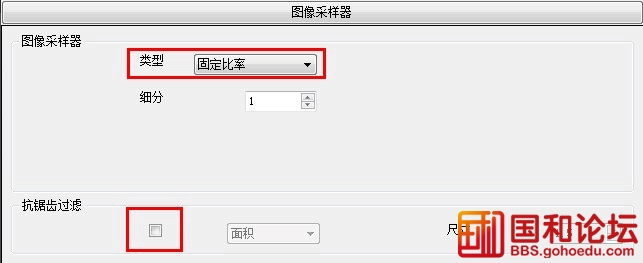
输出【渲染出图的分辨率大小,越大耗费时间越长,测试的时候当然调小点,一般640*360,或者根据实际需要调整,“获取视口长宽比”可以获取su模型视口的长宽比例,出图的时候能包含画面的全部内容(请看第二三张图)】
国和论坛-【设计实操】第一期 vray for ske-555.jpg
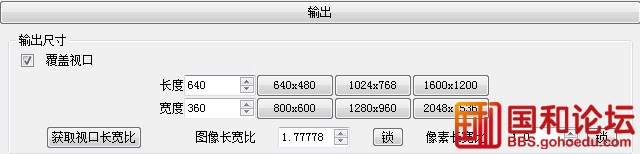
国和论坛-【设计实操】第一期 vray for ske-556.jpg

【开启后(默认已开启),光照在物体上会反弹部分光,对周围产生一定影响】
国和论坛-【设计实操】第一期 vray for ske-557.jpg
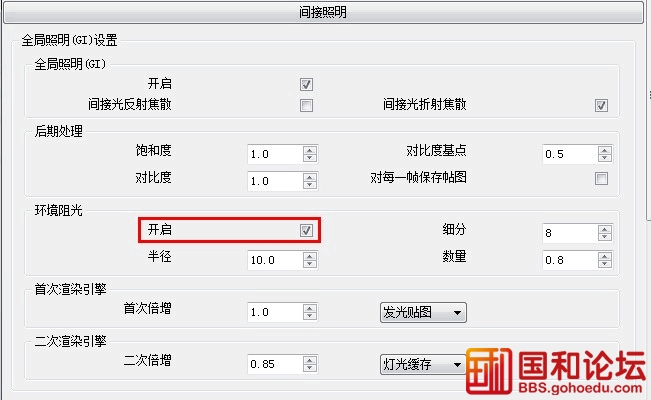
发光贴图
国和论坛-【设计实操】第一期 vray for ske-558.jpg
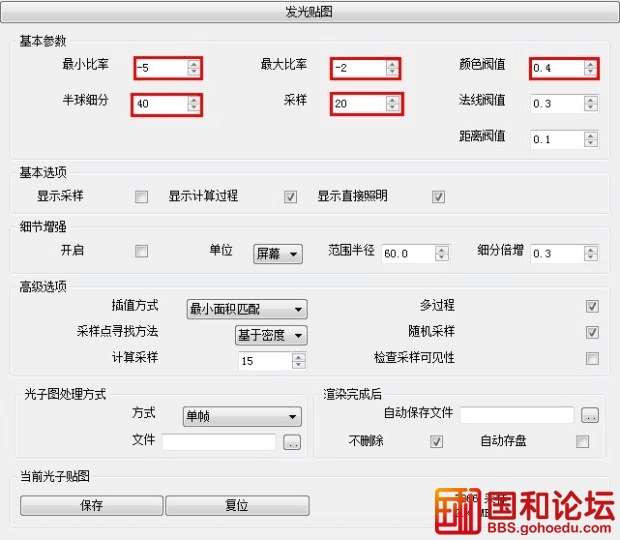
灯光缓存
国和论坛-【设计实操】第一期 vray for ske-559.jpg
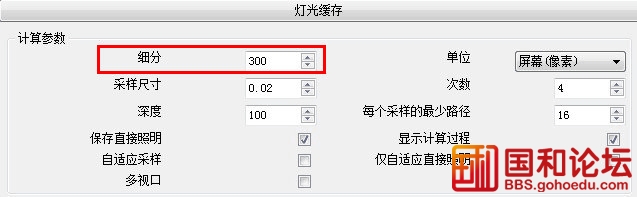
点击保存将刚才调试的这组参数保存下来,命名为“测试用”,以便自己识别,下次打开su的时候就可以直接点击中间的按钮调用之前保存的数据。
国和论坛-【设计实操】第一期 vray for ske-560.jpg

b,高参数:具体视场景而定,紧接下来会有设定方法,一般来说只需改变图像输出、图像采样器、发光贴图和灯光缓存的参数。
 |手机版|小黑屋|最新帖子|国和论坛
( 京ICP备12043779号-9 )
|手机版|小黑屋|最新帖子|国和论坛
( 京ICP备12043779号-9 )